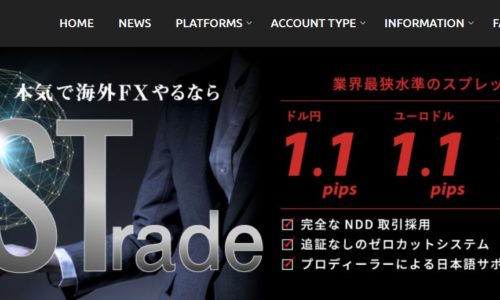スマートフォンによるトレーディングは新しいコンセプトではなく、確実に人気が高まっており、実際の取引残高もここ数年でかなり増加しています。
従来はデスクトップパソコンに依存した取引方法でFXを行うことが一般的でしたが、スマートフォンによるトレーディングが広まることで、より自由に取引ニーズを満たすことができるようになりました。
例えばデスクトップパソコンが使えない外出時などにも、市場にアクセスすることができるようになり、取引をする機会が増えています。
スマートフォンなどに向けられた技術の発展は、巨大な産業となっています。
最近ではアプリを使用するブローカーが増えており、初心者にも感覚的に優しいアプリが増えてきました。
アプリでは、単に取引を行うだけではなく、口座にアクセスして管理したり、取引履歴を閲覧したりすることができます。
実際に日本でスマートフォンの普及率は非常に高く、スマートフォンを持っていない人はほとんどいません。
この記事ではアンドロイド版MT4アプリの使い方と設定方法を一から徹底解説させて頂きますので、是非アンドロイド版MT4アプリをマスターして下さい。
【もうか~るFXのLINE公式アカウントに登録して有益情報をGet!】
もうか~るFXでは、LINE公式アカウントでプロによる日々の相場分析を無料で配信しています。
さらに、もうか~るFXが実際に利用している限定のインジケーターも無料プレゼント中です。
これらをうまく使えば、FXでさらなる利益を残せるようになること間違いありません。
プロによる有益情報の配信は随時おこなっているので、ぜひ友達登録してみてくださいね。
目次
1.スマートフォンによるトレーディングは利用しても大丈夫ですか?
オンラインで商品を購入する人は、安心して商品を購入することができますが、トレーディングも同じです。
ほとんどのモバイルアプリでは、ユーザーがユーザーIDとパスワードを使ってアプリにログインした後、固有のPINまたはワンタイムパスワードを使用する2段階の認証プロセスが必要です。
モバイル技術の進歩に伴い、多くのモバイルアプリケーションが指紋認証、顔認証、音声認証を利用しており、これによりモバイルデバイスのセキュリティが格段に向上しています。
ユーザーは、セキュリティ情報やログイン情報をモバイル機器に保存しないようにすることが重要です。
ほとんどのアプリケーションやウェブサイトの「Remember Me」機能は非常に便利ですが、モバイルデバイスが盗まれた場合には、セキュリティが損なわれる可能性があります。
また、複数のロック解除方法(画面上のパターニング技術と指紋の組み合わせ、または顔認証とピンの組み合わせ)を使用することで、モバイル機器のセキュリティを層状にすることも有効です。
2.アンドロイド版MT4アプリとデスクトップ版MT4
これは初心者にとって重要な情報です。
まだ取引口座を登録したことがなく、デスクトップまたはモバイルデバイスで取引プラットフォームを使用したことがない初心者トレーダーは、モバイルデバイスから取引を開始することができますが、デスクトップ版のMetaTrader4から始めるのが良いでしょう。
それは、メタトレーダー4のデスクトップ版が、取引方法を学ぶための基礎を形成し、専門用語を学び、取引を実際に体験するという点で、より説明的で親切であることによるものです。
モバイル版の操作は決して難しいものではありませんが、デスクトップ版で紹介されている内容をある程度知っていないと操作できません。
しかし、取引を開始するためにデスクトップにアクセスできないトレーダーもいるでしょう。
したがって、この記事の目的は、初心者トレーダーがモバイルアプリケーションをナビゲートし、MetaTrader4アプリで利用可能な機能を使用する方法を学ぶことを支援することです。
また、初心者の方にとって重要なのは、アンドロイド用のMetaTrader4アプリでライブトレードを行うためには、既存の取引口座が必要だということです。
そうでない場合は、アンドロイド用MetaTrader4アプリを初めてインストールして開く際に提供されるデフォルトのデモ口座を利用することができます。
3.アンドロイド版MT4アプリの機能紹介
アンドロイド版MT4アプリは、デスクトップ版と同様に、トレーダーに外国為替市場へのアクセスを提供します。
このモバイルアプリケーションは、デスクトップ版に加えて使用するように設計されており、両者は互いの機能に基づいて統合されています。
トレーダーがデスクトップ版で行うことはすべて、モバイルアプリケーションに引き継がれます。
モバイルアプリケーションのユーザーインターフェースはユーザーフレンドリーで、アプリケーションは高速なパフォーマンスを提供し、様々なデバイスに対応しています。
ここではMetaTrader4モバイルアプリケーションの機能の一部をご紹介します。
FXをはじめとする金融市場にアクセスできます。金融商品の相場をリアルタイムで表示します。
9つのタイムフレームから選択可能成行注文と保留注文の両方で、注文のオープン、クローズ、修正が可能です。
また全取引履歴へのアクセスも可能となっています。
30種類のテクニカル指標による分析なども可能になります。
4.アンドロイド版MT4アプリの機能紹介
取引を行うには、既存の取引口座(デモまたはライブ)を持っている必要がありますが、アプリを開いたときにMetaTrader 4が提供するデモ口座を利用することもできます。
トレーダーは、2つの方法でAndroid版MetaTrader4取引アプリをダウンロードすることができます。
(a)MetaTrader4のWebサイト
MetaTrader4のWebサイトにあるダウンロードボタンをクリックすると、Google Playに移動します。
(b)Google Play
モバイル機器でGoogle Playにアクセスし、検索ボックスに「MetaTrader4」と入力して、該当する検証済みのアプリを見つけ、ダウンロードします。
アプリをダウンロードする前に、開発元を見て正しいアプリであることを確認してください。MetaQuotes Software Corp.と表示されているはずです。
Google Playで「MetaTrader 4」と検索すると、一番最初に出てくるアプリケーションですが、トレーダーが正しいアプリケーションをダウンロードしているかどうか、常に確認することをお勧めします。
このアプリケーションのダウンロードサイズはわずか6.6MBなので、モバイルデバイス上で多くのメモリスペースを必要とせず、インターネット接続と速度にもよりますが、比較的早くダウンロードが完了します。
アプリケーションをダウンロードしてインストールすると、ユーザーがインストールしたアプリケーションの設定に応じて、モバイルデバイスのホーム画面またはAppドロワーに表示されます。
5.アンドロイド版MT4アプリへのログイン方法
ダウンロードしてインストールし、初めてアプリケーションを開くと、ある画面が表示されます。
トレーダーは、画面の一番上に「Get Started」ボタンが表示され、既存の取引口座にログインするか、MetaQuotes社のデモ口座を開設することができます。
MetaQuotes社のライブ・トレーディング・アカウントを開設するには、トレーダーは以下の情報を提供する必要があります。
お名前、電話番号(市外局番も忘れずに)、電子メールアドレスなどの個人情報を記入ください。
また、口座の種類(Forex-USD、Advancedなど)、レバレッジ(デモ口座では最大1:100、最小1:5)、入金額(最小3,000ドル~50,000ドル)などを設定する必要があります。
トレーダーが必要な情報を入力すると、デモ口座の情報が表示されます。その際、ログインID番号とパスワードが提供されます。
既存の口座にログインするには、提供されているリストからブローカーを探し、ログイン情報とパスワードを入力する必要があります。
ログインすると、アプリケーションがお客様のアカウントをモバイルアプリケーションに追加し、取引が開始されます。
6.アンドロイド版MT4アプリのトップ画面
MetaTrader4モバイルアプリケーションのインターフェイスは非常に使いやすいものです。
画面の下部には、5つのタブを備えたツールバーがあります。タブは名前や説明のない単なるアイコンなので、初心者の方にはわかりにくいかもしれませんので簡単にツールバーの5つのタブにつてい説明します。
(a)クオート(Quote)
トレーダーは自分のアカウントの現在の状態を確認し、注文を開いたり、変更したり、閉じたりすることができます。
気配値は、シンプルなものから高度なものまで、さまざまな形式で表示することができます。
ここでは、さまざまな金融商品が表示され、商品のシンボルが画面の左側に表示され、スプレッドの種類に応じてスプレッドの計算結果が表示されます。
画面の右側には、その日の買値・売値と高値・安値が表示されています。
以下の方法で、表示されていないシンボルを「Quotes」タブに追加することが可能です。
- 画面右上に表示されている「+」をタップします。その後、金融商品のグループをタップして選択します。
- トレーダーが見たい商品を選択すると、選択後に「戻る」ボタンを押すとすぐに「相場表」に表示されます。
- トレーダーが「Quotes」タブからシンボルを削除したい場合は、画面右上の「Edit」アイコンをタップし、右上の「Basket」アイコンをタップして、削除するシンボルを選択します。
- シンボルを選択した後、トレーダーはもう一度「バスケット」アイコンをタップし、シンボルが削除されたら「戻る」ボタンをタップして「Quotes」タブに戻ることができます。
(b)チャート(Chart)
価格の変化や動きを見ることができます。
MetaTrader4モバイルアプリに搭載されているチャートは、テクニカル分析に最適な、わかりやすく機能的なものです。
画面左上の「タイムフレーム」タブをタップすると、9種類のタイムフレームでチャートを表示できます。
トレーダーは、「メニュー」から「設定」を選択して、チャートタイプを変更することもできます。そこから「現在の」チャートタイプをタップして、バー、ローソク足、ラインの3つのリアルタイムチャートから選ぶことができます。
インジケータをチャートに追加するには、トレーダーは次のようにする必要があります。
- 画面上部にある「F」アイコンをタップします。
- メインウィンドウの横にある「+」をタップします。
- MetaTrader4モバイルアプリで提供されている30種類のインジケーターの中から任意のものを選択します。インジケータを選択したら、すぐに選択したインジケータの設定を指定し、「完了」をタップして追加することができます。
MetaTrader4(MT4)アプリのチャートは、ワンクリック取引にも対応しており、トレーダーは右上の該当する画面のシンボルを選択することで、ワンクリック取引を利用することができます。
チャートをスクロールするには、画面をタップしてドラッグするだけです。
また、親指と人差し指を同時に使って、指を寄せたり離したりすることで、ズームイン/アウトすることもできます。
また、画面最上部のアイコンを選択することで、テクニカル指標やグラフオブジェクトをチャートに追加することができます。
また、十字キーの使用や、ユーザーの好みに応じてチャートの通貨を変更する機能も用意されています。
(c)トレード(Trade)
トレーダーは、注文をオープン、修正、クローズするオプションを備えたトレードアカウントの現在の状態を表示します。
トレーダーが画面下部のツールバーから「トレード」タブを選択すると、画像にはアカウントの残高、エクイティ、フリーマージンが表示されます。
ライブアカウントで取引を行う場合、トレーダーは左上のファイルタブを選択し、実行したいアクションを選択してから資金の入金と出金を行うことができます。
デモ口座では、入金・出金のオプションはありませんが、「トレード」タブから、右上の「+」機能をタップすると、取引ターミナルが表示され、取引を開始することができます。
トレーダーが取引ターミナルを開くと、「即時実行」をタップして注文タイプを選択でき、以下のリストが表示されます。
- 即時実行
- 買うまでのリミット
- 売るまでのリミット
- 買いのストップと売りのストップ
トレーダーがアクティブなポジションを持っている場合、該当するポジションをタップして「注文の修正」を選択すると、その注文を修正することができます。
これにより、ポジションを閉じるだけでなく、ストップロスオーダーやテイクプロフィットレベルを修正することができます。
(d)履歴(History)
実行されたすべてのトレードの履歴が表示されます。
ツールバーからこのタブを選択すると、トレーダーはポジション、注文、取引に関する履歴を見ることができます。
また、上部のパネルでこれらを切り替えることができます。
右上にあるカレンダーのアイコンをクリックすると、トレーダーは履歴の表示をカスタマイズして、今日、前週、1ヶ月、3ヶ月など、見たいものを表示することができます。
(e)設定(Setting)
自分自身のアカウントの設定などを変更することができます。
そのほか通知の設定など様々な設定を変更することができます。
7.アンドロイド版MT4アプリでの注文方法
モバイルアプリで注文を出すには、以下の手順で行います。
ツールバーから “Quotes “タブを開きます。
トレーダーがこのタブに表示されていない場合は、金融商品または通貨ペアを選択します。
次に、「新規注文」を選択します。トレーダーは注文の数量を入力し、テイクプロフィットとストップロスのレベルを調整し、リストからタイプを選択します。
最後に、トレーダーは「Sell」と「Buy」のどちらかを選択して注文を有効にします。
注文を修正するには、トレーダーはオープンオーダーのリストから選択します。
注文を閉じる、新しい注文を作成する、注文を修正する、チャートを表示するなどのオプションがポップアップで表示されます。
トレーダーは「Modify」を選択し、ストップロスやプロフィットレベルを調整することができます。
8.アンドロイド版MT4アプリでできないこと
MetaTrader4のモバイルアプリケーションを使用する上で重要なことは、Expert Advisorsやカスタムインジケーターに対応していないことです。
Android端末では、取引シグナルを受信したり、トレーダーのアカウントにコピーする機能はご利用いただけません。
Windowsを搭載したモバイル機器、またはMetaTrader4プログラム(MTF)を搭載したデスクトップ機器でのみご利用いただけます。
まとめ
この記事ではアンドロイド版MT4アプリの使い方と設定方法を一から徹底解説させて頂きました。
Android用のMetaTrader4モバイルアプリケーションは、驚くほど理解しやすく、使いやすいものです。
このアプリケーションは、外出先での取引やトレーダーのアカウント管理を可能にし、基本的な取引ニーズにも対応しています。
初心者の方でも、取引のコツやモバイルアプリの使い方がわかれば、よりシンプルになり、すぐに取引をして経験を積むことができるようになります。
初心者の方が用語や取引の仕組みに慣れるまでは、デモ口座を使い続けることをお勧めします。
Android用のMetaTrader4モバイルアプリは、他のプラットフォームが提供するモバイルアプリの中でも、デスクトップ版と同様の機能や特徴を備えており、際立っています。